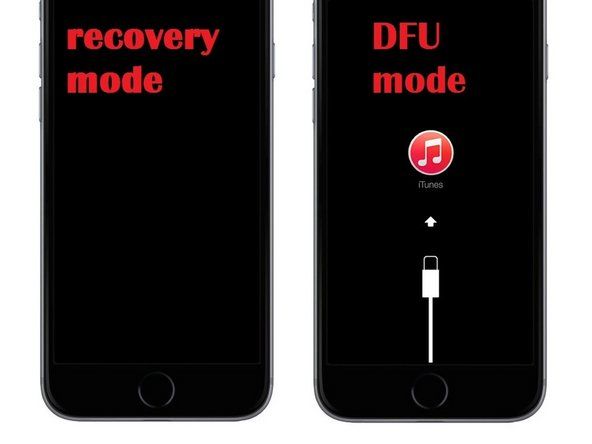Asus Zenbook UX303L
Rep: 13
Zveřejněno: 05/15/2018
Ahoj, tohle je vlastně pro Zenbook UX303UA (není to volba při výběru zařízení). Každopádně mám v práci několik notebooků Asus, které se brzy po instalaci aktualizace Windows 2018 Microsoft Windows 10 - 1803. nespustí kolo. Microsoft říká, že to musí být problém s ovladači / BIOSy, a Asus říká, že to musí být problém s aktualizací Microsoft. Zajímalo by mě, jestli někdo jiný měl tento problém a zda byl schopen jej opravit.
profilová lednička nedělá led
Také při stisknutí klávesy F9 během bootování na těchto noteboocích nefunguje. Má zobrazit skrytý oddíl, který mi umožní obnovit výchozí nastavení z výroby. Jedinou možností, kterou mohu udělat, je nakonec přejít do Pokročilých možností společnosti Microsoft a resetovat počítač. Obnoví se však pouze na aktualizaci 1803. Po několika restartováních po obnovení se tedy stejný problém vrátí. Někdo prosím pomozte !!
dík
2 odpovědi
Zvolené řešení
 | Rep: 316,1k |
Ahoj,
Máte disk pro obnovení USB Win 10?
samsung galaxy s5 nabíjecí port nefunkční
Pokud ne, můžete jej vytvořit z libovolného známého pracovního počítače Win 10.
Budete potřebovat 8GB flash disk a 40-60 minut času.
V hostitelském počítači přejděte do části Ovládací panel> Obnovení a vyhledejte odkaz pro vytvoření jednotky USB pro obnovení
Jakmile budete mít disk, spusťte notebook a přejděte do systému BIOS.
Změňte pořadí spouštění na možnost prvního spuštění z jednotky USB a také povolte Legacy USB (nebo CSM - u notebooku si nejste jisti, který z nich je tam). Uložte změny a restartujte notebook s připojeným USB.
Mělo by se spustit prostředí Windows Recovery Environment a poté zjistit, zda se spustí v nouzovém režimu. (Řešení problémů> Pokročilé> Nastavení spouštění)
I když to může být dočasná oprava k opětovné instalaci systému Windows 10, jakmile Microsoft automaticky nainstaluje aktualizaci 1803, objeví se znovu stejný problém. Už jsem několikrát „resetoval počítač“. Mým hlavním cílem je tedy najít někoho, kdo měl stejný problém a dokázal jej vyřešit. - Ještě jednou děkuji
Ahoj,
Záměrem mé odpovědi nebylo přeinstalovat systém Windows zpět na předchozí verzi. Bylo to zjistit, zda by to začalo v „bezpečném režimu“ s touto novou verzí.
Pokud jste se mohli dostat do WRE pomocí USB a zvoleného bezpečného režimu, po restartování notebooku odpojte USB, aby se spustilo z HDD, a uvidíte, co se stane.
Pokud se dostanete na plochu v pořádku v nouzovém režimu, pak se jedná buď o problém s ovladačem, nebo možná o program třetí strany (A / V?), Který může bránit normálnímu spuštění.
Pokud se v bezpečném režimu nespustí správně, vždy existuje možnost vyzkoušet opravu při spuštění. od WRE.
To nemusí fungovat s USB pro obnovení verze 1709, takže si možná budete muset stáhnout nejnovější jednotku pro obnovení (nástroj pro vytváření médií) z MS, nevím, zda bude nebo nebude.
malování auta štětcem nebo válečkem
 | Rep: 1 |
Myslím, že potřebujete nejjednodušší řešení. Začněte s vypnutým notebookem ASUS.
poté stiskněte vypínač POWER + DELETE společně, poté uvolněte vypínač a podržte tlačítko DELETE několik sekund. pak uvolněte. Měli byste něco slyšet, abyste začali vrčet - to je váš pevný disk, který se probouzí. po šedé obrazovce najednou uvidíte staromódní spouštěcí obrazovku a pomocí kurzoru se dostanete na kartu BOOT a poté klepnutím na různé možnosti, jako je Fast Boot, povolíte nebo zakážete a poté povolíte ve vyskakovacím okně. Zkuste spustit v minimálním bezpečném režimu základny. Stisknutím klávesy F10 uložte a ukončete.
Pevný disk bude pokračovat v práci za šedou obrazovkou, poté se najednou zobrazí normální obrazovka systému Windows. Nechejte několik minut, dokud se neobjeví všechny obvyklé ikony, ale pohybujte kurzorem. I když se objeví všechny obvyklé ikony na ploše, mohou stále vypadat jako prázdné - jste v nouzovém režimu.
Poté přejděte dolů a klikněte na tlačítko Windows, abyste získali přístup k tlačítku vypnutí a správnému vypnutí.
Při příštím zapnutí zkontrolujte všechny ovladače videa.
Bruce Riley